Win10系统应用变成英文是怎么回事 Win10中系统应用变成英文的解决方法
很多用户在使用Win10正式版时,都曾经遇到windows10系统应用(如计算器、天气等)突然变成英文显示的情况。这是怎么回事呢?我们又该如何改回中文状态呢?下面,小编就向大家分享Win10中系统应用变成英文状态问题的解决方法。
具体方法如下:
1、点击【开始菜单】-【设置】,在“设置”面板中选择【时间和语言】。
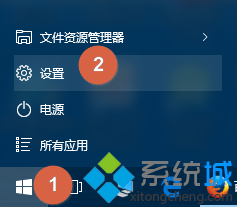
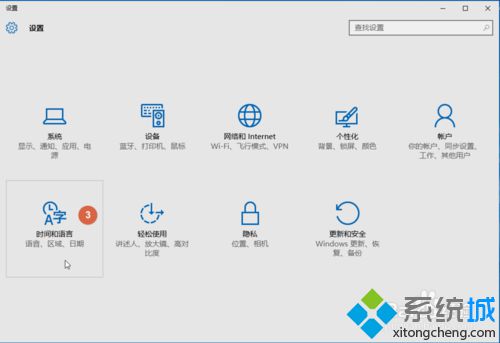
2、点击左侧的【区域和语言】,然后在右侧“语言”下面点击一下【中文(中华人民共和国)】,点击【设置为默认语言】。
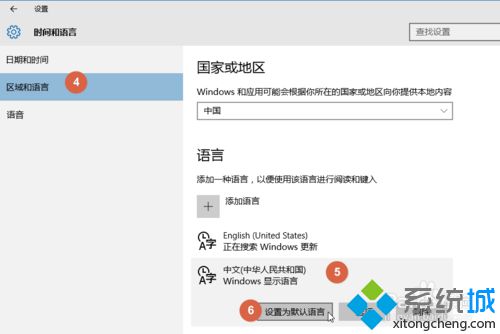
3、接下来,您就会发现,系统应用已经变成中文了。
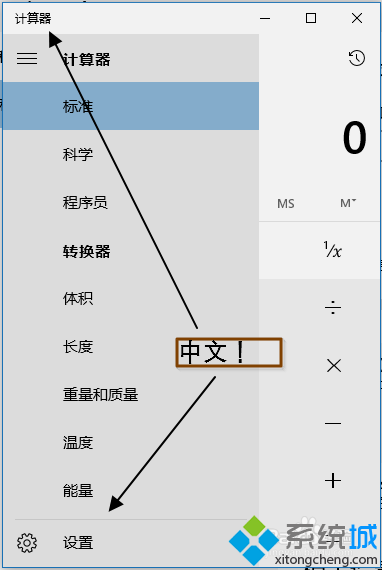
通过上面步骤操作后,我们就能够成功解决Win10中系统应用变成英文显示的问题了。在使用win10系统过程中,遇到同样问题的用户,可以按照以上步骤进行操作!
相关推荐:
Win10系统全部变成黑色怎么办?Windows10系统变成黑色的解决方法
相关教程:英文版win7怎么变成中文版ipad商店变成英文了我告诉你msdn版权声明:以上内容作者已申请原创保护,未经允许不得转载,侵权必究!授权事宜、对本内容有异议或投诉,敬请联系网站管理员,我们将尽快回复您,谢谢合作!










